flushdns怎样刷新dns
flushdns 时间:2021-06-07 阅读:()
用CMD运行ipconfig/flushdns命令时出现:函数出了问题怎么解决?
ipconfig /flushdns命令是用来清楚DNS缓存的 你的可能是相关服务没启动,禁用了DNS缓存。开始——运行“services.msc”打开 服务 设置 把 DNS Client 和 DHCP client 两个服务组件启动,并且设置成自动
刷新DNS命令 如何刷新DNS缓存
1、“WIN +R”快捷键打开运行窗口,输入“cmd”命令点击确认。2、在命令行窗口输入“ipconfig /flushdns”并摁回车键刷新DNS缓存数据。
3、dns缓存信息清空了之后,再次输入命令来检查。
ipconfig /displaydns ipconfig /displaydns显示dns缓存 ipconfig /flushdns 刷新DNS记录 ipconfig /renew重请从DHCP服务器获得IP 4、在执行命令时可能会出现下图所示的“无法刷新DNS解析缓存”的错误,一般是本地的“DNS Client”服务没有正常启动。
5、若是出现前一步骤错误则用“WIN +R”快捷键打开运行窗口,在运行窗口输入“services.msc”进入服务管理窗口,如需所示启动“DNS Client”服务再执行第二步的命令即可。
怎样刷新dns
刷新本机DNS服务器的方法: 新建设的网站域名需要解析,但是DNS解析服务确并非对每个DNS服务器时时生效,下面介绍能够快速访问新服务器的方法: 一种是刷新本机DNS信息,另一种是更改本地DNS服务器。先说第一种,第一种的工作方式相当于去除本地DNS缓存,重新从ISP获取DNS信息,以达到更新DNS解析服务的方法,这种方法也是网上熟称的刷新DNS缓存。
刷新dns缓存让你可以得到新的域名解析。
当你无法正确访问一个新注册的域名时就可以刷新dns缓存试试。
刷新dns缓存非常简单,任何时候都以进行。
在不同的系统中刷新DNS缓存的方法如下。
如果是Microsoft Windows (Win XP, Win ME, Win 2000, Win 98)系统: 1. 开始——>运行——>输入 cmd 并回车 2. 在打开的命令行窗口,输入 ipconfig /flushdns 3. 完成!你的Windows DNS 缓存已经得到刷新。
如果是Microsoft Windows Vista 或 Windows 7 系统: 1. 单击屏幕左下角的Microsoft Windows Vista或Windows 7 的开始标志 2. 单击 所有程序 3. 单击 附件 4. 右键单击命令提示符 5. 选择 以管理员身份运行 6. 在打开的命令行窗口,输入 ipconfig /flushdns 你将会看到如下的确认信息: Windows IP 配置 已成功刷新 DNS 解析缓存。
如果是Linux系统,刷新 DNS 缓存需要重起 nscd daemon : 1. 要重起 nscd daemon,在命令行窗口(terminal)输入 /etc/rc.d/init.d/nscd restart 2. 命令执行完毕,你的DNS缓存就被刷新了。
如果是比较新的Linux版本,你可能需要使用下面的命令: /etc/init.d/nscd restart 有的会提示需要管理员权限,则需要在命令前加 su 或 sudo su /etc/init.d/nscd restartor sudo /etc/init.d/nscd restart 在linux系统中,可能会提示无该命令或者无该目录,其实是没有安装 nscd ,ubuntu可通过以下命令安装,其他版本linux请自行搜索 apt-get install nscd 如须管理员权限,根据上面修改。
如果成功,会有如下提示 * Restarting Name Service Cache Daemon nscd [ OK ] 如果是Mac OS X苹果系统: 1. 在命令行窗口(terminal)输入 lookupd -flushcache 例如: bash-2.05a$ lookupd -flushcache 2. 命令执行完毕,你的DNS缓存就得到了更新。
较新的苹果Mac OS X系统应该使用下面的命令: type dscacheutil -flushcache 由于我不是用MAC系统的,所以说的不是很详尽。
另一种是更改DNS服务器,因为不管你怎么刷新DNS,如果你的ISP的DNS信息没有刷新,你刷新了的DNS信息还是和原来的一样,这样我们就需要通过修改DNS服务器,以获得更新的DNS信息,因为修改域名信息后,各地的DNS服务器信息刷新速度不一值。
网上一般采用openDNS的服务器,服务器地址为208.67.220.220与208.67.222.222,也可以采用谷哥的DNS服务器,地址为8.8.4.4与8.8.8.8 windows的更新方法可看如下地址http://www.williamlong.info/archives/1101.html ubuntu的更新方法如下: 右上角的网络连接——编辑连接——选择你使用的联网方式——编辑——IPv4设置。
将方法设置为“自动…(仅地址)”。
修改下方的DNS服务器。
MAC系统的话,自行搜搜吧,我也没用到MAC地址,不知道如何修改DNS服务器。
通过以上两种方法获取新的DNS信息,如果还无法访问你新的服务器,那就等待DNS服务器的信息更新吧。
关于如何查看新的DNS已生效,可以通过ping命令,ping 域名,如 ping -t 查看显示的IP是否是你新空间的IP,如果是,恭喜你,你的DNS信息已经生效。
现在访问地址就不会解析到原来的虚拟空间上去了
- flushdns怎样刷新dns相关文档
- flushdns网页打不开,ipconfig /flushdns也使用了。但是好了以后过段时间就又打不开
- flushdns请问dns缓存是什么?用ipconfig /flushdns命令具体有什么用
提速啦:美国多IP站群云服务器 8核8G 10M带宽 7IP 88元/月
提速啦(www.tisula.com)是赣州王成璟网络科技有限公司旗下云服务器品牌,目前拥有在籍员工40人左右,社保在籍员工30人+,是正规的国内拥有IDC ICP ISP CDN 云牌照资质商家,2018-2021年连续4年获得CTG机房顶级金牌代理商荣誉 2021年赣州市于都县创业大赛三等奖,2020年于都电子商务示范企业,2021年于都县电子商务融合推广大使。资源优势介绍:Ceranetwo...
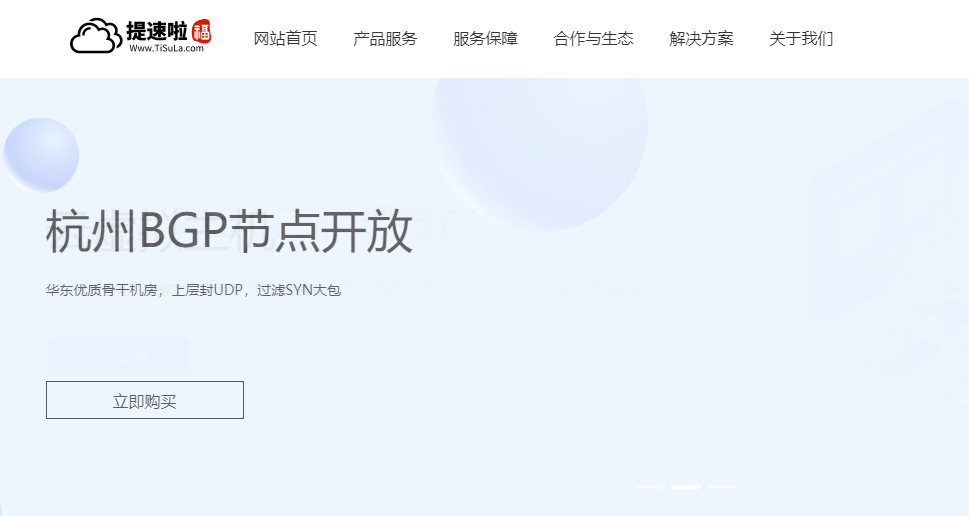
ZJI:韩国BGP+CN2线路服务器,国内三网访问速度优秀,8折优惠码每月实付440元起
zji怎么样?zji最近新上韩国BGP+CN2线路服务器,国内三网访问速度优秀,适用8折优惠码zji,优惠后韩国服务器最低每月440元起。zji主机支持安装Linux或者Windows操作系统,会员中心集成电源管理功能,8折优惠码为终身折扣,续费同价,全场适用。ZJI是原Wordpress圈知名主机商:维翔主机,成立于2011年,2018年9月启用新域名ZJI,提供中国香港、台湾、日本、美国独立服...
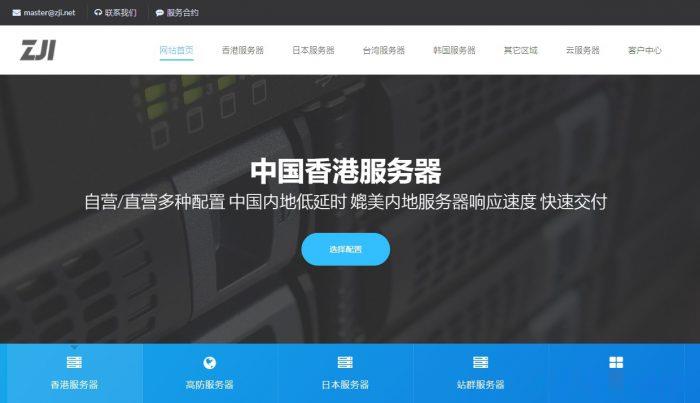
WebHorizon($10.56/年)256MB/5G SSD/200GB/日本VPS
WebHorizon是一家去年成立的国外VPS主机商,印度注册,提供虚拟主机和VPS产品,其中VPS包括OpenVZ和KVM架构,有独立IP也有共享IP,数据中心包括美国、波兰、日本、新加坡等(共享IP主机可选机房更多)。目前商家对日本VPS提供一个8折优惠码,优惠后最低款OpenVZ套餐年付10.56美元起。OpenVZCPU:1core内存:256MB硬盘:5G NVMe流量:200GB/1G...
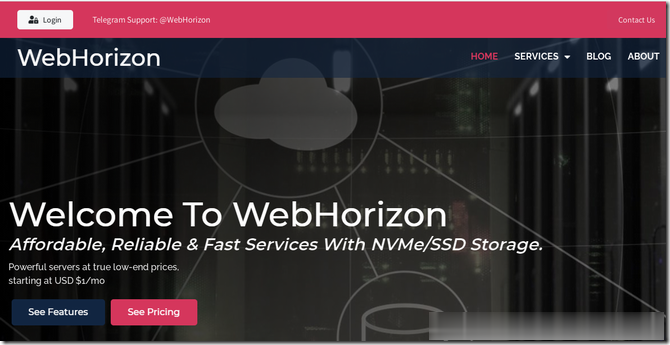
flushdns为你推荐
-
mac地址克隆路由器中的MAC地址克隆,是什么,干嘛用的mac地址克隆路由器的Mac地址克隆有什么作用?cpu监控CPU检测软件有哪些 5款CPU检测工具介绍 (视频压缩算法MP4视频压缩,比特率如何计算。数据监测毕业论文检测,万方数据检测结果可靠吗?跟知网的有多少差距啊?求以往学长学姐解释。qq博客怎样开通QQ博客?vga接口定义VGA接口通常用来连接哪些设备,各个脚代表什么意思,它的连线是如何焊接的?防火墙排名目前比较好的防火墙软件有哪些?papertiger亚瑟士 艾斯克斯 tiger有什么区别吗文本框透明word里文本框怎么透明?